最終效果

1、新建一個文檔,背景填充為黑色。然后選擇一個字體,設置文字顏色# fff43e,在文檔上分層輸入文字,將文字建一個組如下圖所示。
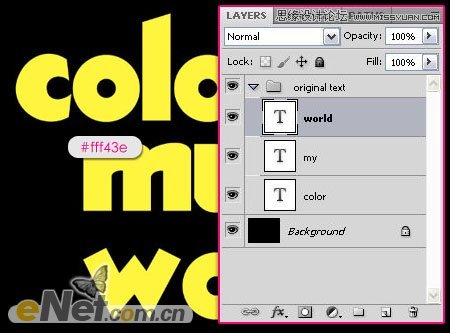
2、拖動并復制"文字組",如下圖所示。
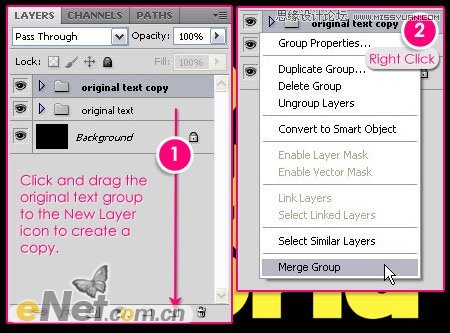
3、選擇"文本"層組,雙擊調出"圖層樣式"并設置:
外發光:改變顏色為# fff43e, 范圍100,來緩解光。

內發光:改變顏色為# fff43e,大小為10,增加范圍以60。

4、點擊"確定"將填充值設為0%。

5、設置好后來復制圖層樣式,右鍵點擊設置好圖層樣式的層,在彈出的菜單中選擇"拷貝圖層樣式",選擇復制的新文字組層,點擊右鍵在彈出的菜單中選擇"粘貼圖層樣式"。
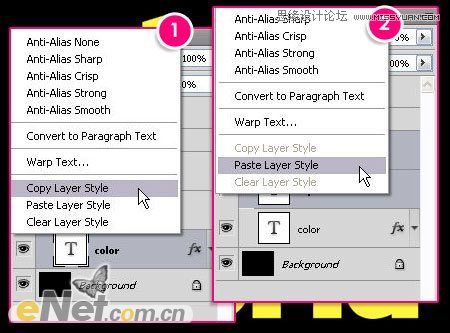

6、雙擊復制的文本圖層,調出"圖層樣式",并如下設置。
內發光:
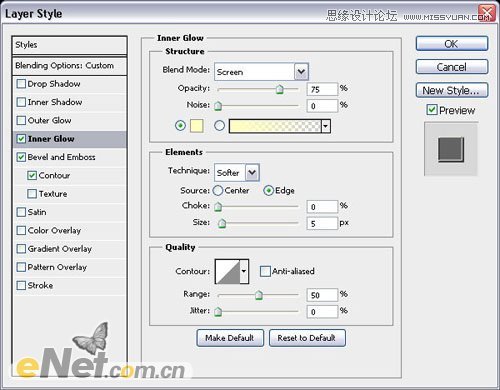
斜面和浮雕:
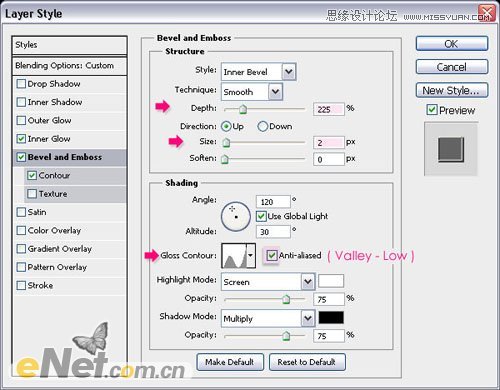
等高線:
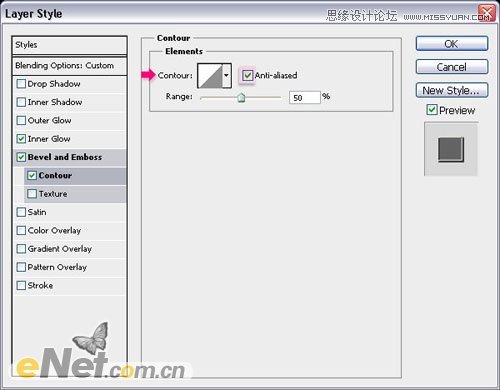
7、點擊"確定"并將填充設置為0%。
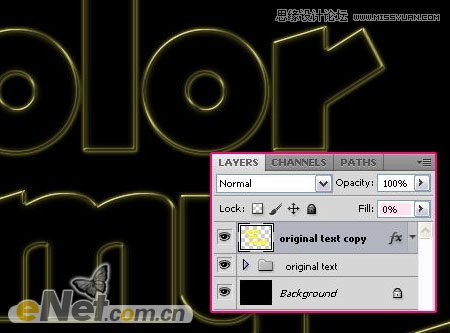
8、設置前景色為白色,新建一個層,并設置層名稱為"火花",下載一個"閃爍"筆刷,改變畫筆大小為35px,如下圖繪制出閃光點。
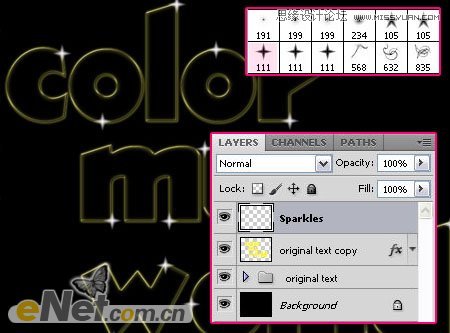
9、完成了火花層的設置,并復制火花層兩次,命名為"橫向模糊"和"縱向模糊"。
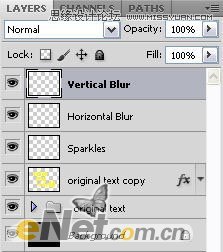
10、選擇"縱向模糊"層,點擊"濾鏡>模糊>動感模糊",并如下設置。
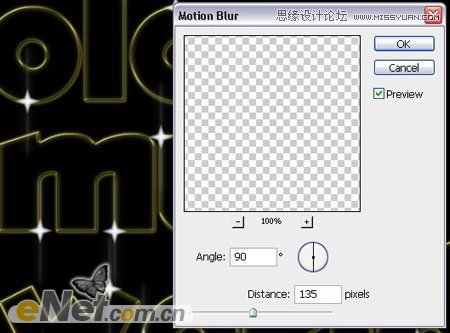
11、現在選擇"橫向模糊",使用"動感模糊",并如下設置。
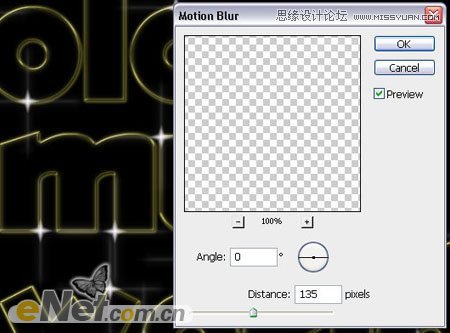
12、最后一步添加顏色,新建一個層,命名為"顏色",設置圖層的混合模式為"顏色",選擇一個柔角筆刷,大小為250px,這里是最初的設置,在繪制中你可以根據顏色和位置的不同來設置畫筆的大小。

13、選擇一些明亮的顏色,在不同的地方設置不同的顏色。
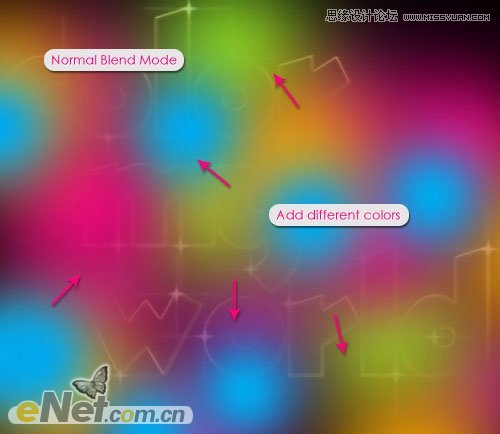
設置圖層的混合模式為"顏色",完成最終效果。







